PostgreSQL과 pgAdmin 설치를 위한 완벽한 가이드
PostgreSQL과 pgAdmin 설치를 위한 완벽한 가이드
코끼리! PostgreSQL과 pgAdmin의 설치는 데이터베이스 관리의 중요한 첫걸음입니다. 이 글에서는 PostgreSQL과 pgAdmin을 설치하는 과정을 자세히 안내하여, 사용자가 데이터베이스 환경을 쉽게 구축할 수 있도록 도와줄 것입니다. 코끼리! 데이터베이스의 가능성을 최대한 활용하기 위해, 올바른 설치 방법을 숙지하는 것이 중요합니다.

[목차여기]
▼ 아래 정보도 함께 확인해보세요.
✅Ubuntu에서 ORACLE 데이터베이스 설치하는 방법 안내

PostgreSQL 소개
PostgreSQL은 오픈 소스 객체 관계형 데이터베이스 시스템으로, 데이터 무결성을 보장하고 복잡한 쿼리를 지원합니다. 다양한 기능을 제공하며, ACID(Atomicity, Consistency, Isolation, Durability) 원칙을 준수합니다. PostgreSQL은 대규모 데이터베이스 관리에 적합하며, 다양한 운영 체제에서 실행될 수 있습니다.
📌 PostgreSQL에 대해 더 알고 싶으신 분들은 아래 링크를 참고해보세요.
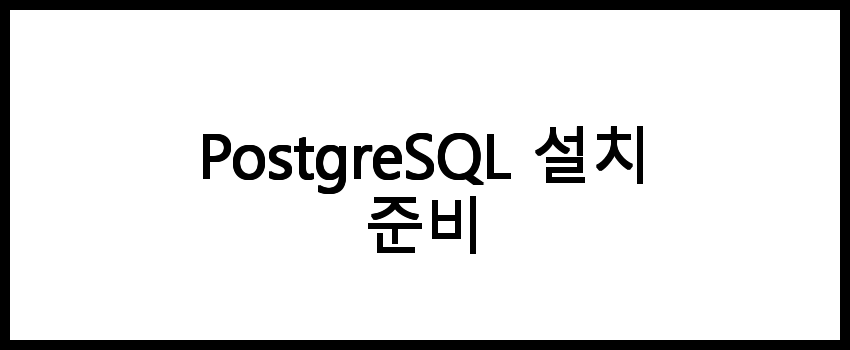
PostgreSQL 설치 준비
PostgreSQL을 설치하기 전에 다음 사항을 확인해야 합니다.
- 지원되는 운영 체제: PostgreSQL은 Windows, macOS, Linux에서 지원됩니다.
- 시스템 요구 사항: 최소한의 메모리와 저장 공간을 확보해야 합니다. 일반적으로 1GB 이상의 RAM과 100MB 이상의 디스크 공간이 필요합니다.
- 인터넷 연결: 설치 과정에서 패키지를 다운로드할 수 있어야 하므로 안정적인 인터넷 연결이 필요합니다.
📌 PostgreSQL 설치를 준비하는 방법에 대해 더 알고 싶으신가요? 아래 링크를 확인해보세요!

PostgreSQL 설치 방법
PostgreSQL 설치는 운영 체제에 따라 다르지만, 여기서는 Windows와 Ubuntu를 기준으로 설명합니다.
Windows에서 PostgreSQL 설치
1. PostgreSQL 공식 웹사이트에 접속하여 Windows 설치 파일을 다운로드합니다.
2. 다운로드한 설치 파일을 실행합니다.
3. 설치 마법사의 지시에 따라 설치 옵션을 선택합니다.
4. 데이터베이스 클러스터의 비밀번호를 설정합니다. 이 비밀번호는 데이터베이스에 접근할 때 사용됩니다.
5. 설치가 완료되면, pgAdmin과 Stack Builder를 선택하여 설치합니다.
Ubuntu에서 PostgreSQL 설치
1. 터미널을 열고 다음 명령어를 입력하여 패키지 목록을 업데이트합니다.
sudo apt update2. 다음 명령어를 입력하여 PostgreSQL을 설치합니다.
sudo apt install postgresql postgresql-contrib3. PostgreSQL 서비스가 자동으로 시작됩니다. 상태를 확인하려면 다음 명령어를 입력합니다.
sudo systemctl status postgresql📌 PostgreSQL 설치 방법에 대한 자세한 정보를 원하시면 아래 링크를 확인해보세요.
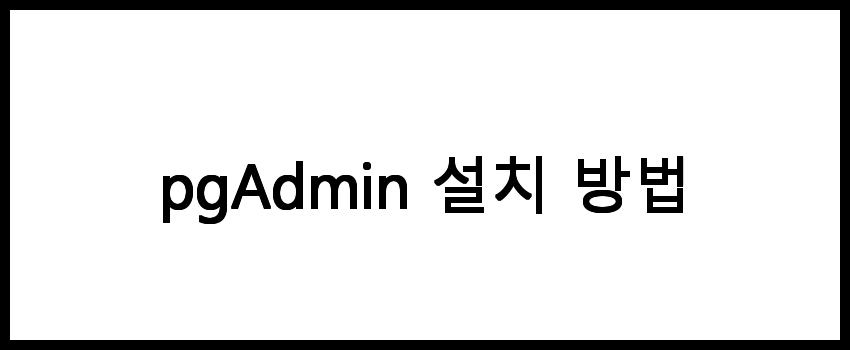
pgAdmin 설치 방법
pgAdmin은 PostgreSQL 데이터베이스를 관리하기 위한 웹 기반 인터페이스입니다. 설치 방법은 다음과 같습니다.
Windows에서 pgAdmin 설치
1. pgAdmin 공식 웹사이트에 접속하여 Windows 설치 파일을 다운로드합니다.
2. 다운로드한 설치 파일을 실행하여 설치 마법사의 지시에 따라 설치합니다.
3. 설치가 완료되면 pgAdmin을 실행하고, PostgreSQL 서버의 정보(호스트, 포트, 사용자 이름, 비밀번호)를 입력하여 연결합니다.
Ubuntu에서 pgAdmin 설치
1. 터미널을 열고 다음 명령어를 입력하여 pgAdmin을 설치합니다.
sudo apt install pgadmin42. 설치 후, pgAdmin을 실행하여 PostgreSQL 서버에 연결합니다.
📌 pgAdmin 설치 방법에 대한 자세한 정보가 필요하신가요? 아래 링크를 확인해보세요!
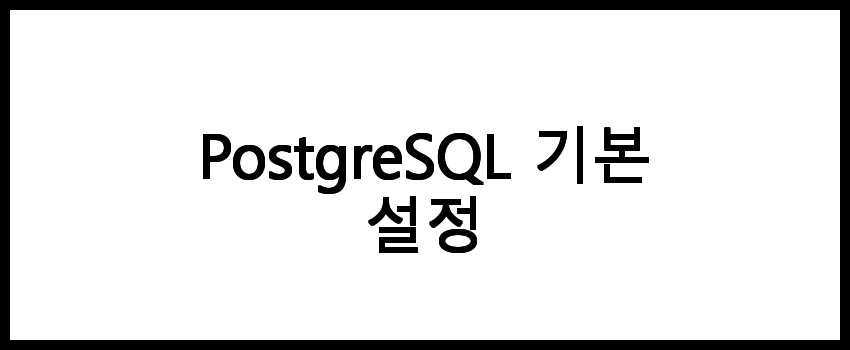
PostgreSQL 기본 설정
설치 후, PostgreSQL의 기본 설정을 확인하고 조정해야 합니다. 중요한 설정 항목은 다음과 같습니다.
- pg_hba.conf: 클라이언트의 인증 방식과 접근 권한을 설정합니다.
- postgresql.conf: 데이터베이스 서버의 전반적인 설정을 조정합니다.
- 포트 설정: 기본 포트는 5432이며, 필요한 경우 변경할 수 있습니다.
📌 PostgreSQL 기본 설정에 대한 더 많은 정보를 원하신다면 아래 링크를 확인해보세요.
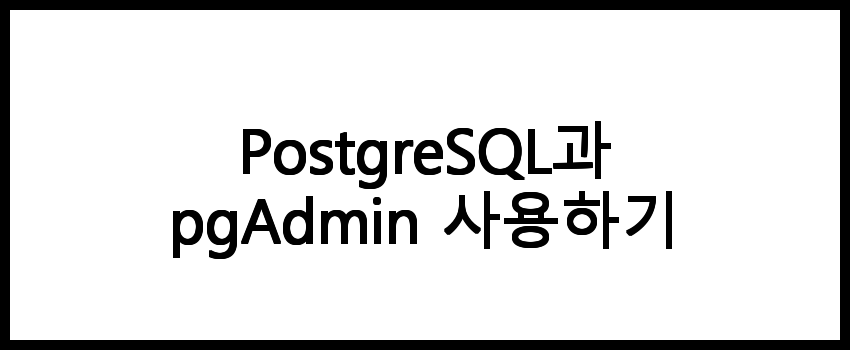
PostgreSQL과 pgAdmin 사용하기
PostgreSQL과 pgAdmin을 성공적으로 설치한 후, 데이터베이스를 생성하고 쿼리를 실행할 수 있습니다.
- pgAdmin을 열고 서버에 연결합니다.
- 데이터베이스를 생성하려면, "Databases"를 마우스 오른쪽 버튼으로 클릭하고 "Create"를 선택합니다.
- SQL 쿼리를 실행하려면, "Query Tool"을 열고 SQL 명령어를 입력한 후 실행 버튼을 클릭합니다.
이렇게 PostgreSQL과 pgAdmin을 설치하고 사용하는 방법을 통해, 데이터베이스 관리에 필요한 기본적인 이해를 돕기 위한 정보를 제공하였습니다. 성공적으로 설치하고 활용하시기 바랍니다.
📌 PostgreSQL과 pgAdmin에 대한 더 많은 정보를 원하신다면 아래 링크를 확인해보세요!
자주 묻는 질문 FAQs
질문 1. PostgreSQL과 pgAdmin을 설치하는 데 필요한 시스템 요구 사항은 무엇인가요?
PostgreSQL과 pgAdmin을 설치하기 위해서는 운영 체제가 Windows, macOS 또는 Linux여야 하며, 최소한의 메모리와 디스크 공간이 필요합니다. 구체적인 요구 사항은 공식 문서를 참조하시기 바랍니다.
질문 2. PostgreSQL과 pgAdmin은 무료로 사용할 수 있나요?
네, PostgreSQL과 pgAdmin은 모두 오픈 소스 소프트웨어로, 무료로 사용할 수 있습니다. 따라서 누구나 다운로드하여 설치하고 사용할 수 있습니다.
질문 3. PostgreSQL과 pgAdmin의 설치에 도움이 되는 자료는 어디서 찾을 수 있나요?
해당 블로그를 참고하시면 PostgreSQL과 pgAdmin의 설치 방법에 대한 자세한 자료와 가이드를 찾을 수 있습니다.
결론
코끼리! PostgreSQL과 pgAdmin의 설치가 완료되면, 데이터베이스 관리의 세계가 여러분을 기다리고 있습니다. 이 과정에서 배운 내용을 바탕으로, 데이터베이스를 효과적으로 활용하는 방법을 탐구할 수 있습니다. 코끼리! 이제 데이터베이스의 힘을 경험하며, 여러분의 프로젝트에 큰 가치를 추가해보세요.
댓글